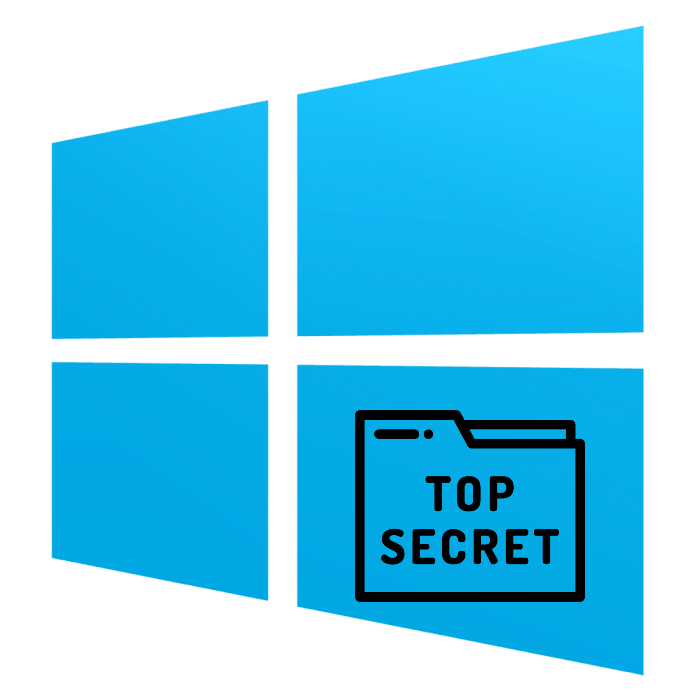ایجاد یک پوشه نامرئی در ویندوز 10
توسعه دهندگان سیستم عامل ویندوز 10 چند ابزار و توابع برای پنهان کردن اطلاعات خاص از سایر کاربران کامپیوتر ارائه نمی دهند. البته شما می توانید یک حساب جداگانه برای هر کاربر ایجاد کنید، گذرواژه ها را تنظیم کنید و همه مشکلات را فراموش کنید، اما این کار همیشه لازم و ضروری نیست. بنابراین، ما تصمیم گرفتیم دستورالعمل های دقیقی برای ایجاد یک پوشه نامرئی روی دسک تاپ ارائه دهیم، که در آن شما می توانید تمام مواردی را که لازم نیست دیگران را مشاهده کنید ذخیره کنید.
همچنین ببینید:
ایجاد کاربران محلی جدید در ویندوز 10
سوئیچ بین حساب های کاربری در ویندوز 10
محتوا
یک پوشه نامرئی در ویندوز 10 ایجاد کنید
فقط می خواهم توجه داشته باشم که کتابچه راهنمای توصیف شده در زیر تنها برای دایرکتوری هایی که روی دسک تاپ قرار دارند مناسب است، چرا که آیکن شفاف مسئول نامرئی بودن شی است. اگر پوشه در مکان دیگری قرار داشته باشد، از طریق اطلاعات عمومی قابل مشاهده خواهد بود.
بنابراین، در چنین شرایطی، تنها راه حل این است که عنصر را با استفاده از ابزار سیستم پنهان کنید. با این حال، با داشتن دانش مناسب، هر کاربری که به یک کامپیوتر دسترسی داشته باشد قادر به یافتن این دایرکتوری خواهد بود. دستورالعمل های دقیق برای مخفی کردن اشیاء در ویندوز 10 را می توان در مقاله دیگر ما در لینک زیر پیدا کرد.
جزئیات بیشتر: پنهان کردن پوشه ها در ویندوز 10
علاوه بر این، اگر صفحه نمایش شما فعال باشد، باید پوشه های پنهان را پنهان کنید. این موضوع همچنین به یک ماده جداگانه در سایت ما اختصاص داده شده است. فقط دستورالعمل های داده شده را دنبال کنید و مطمئنا موفق خواهید شد.
جزئیات بیشتر: پنهان کردن فایل ها و پوشه های مخفی در ویندوز 10
پس از پنهان سازی، شما خودتان پوشه ایجاد شده را نمی بینید، بنابراین در صورت لزوم، باید دایرکتوری های پنهان را باز کنید. این به معنای واقعی کلمه در چند کلیک انجام می شود، و بیشتر در مورد این بیشتر بخوانید. ما به طور مستقیم به اجرای وظیفه ای که امروزه اختصاص داده شده است، تبدیل می کنیم.
جزئیات بیشتر: نمایش پوشه های پنهان در ویندوز 10
مرحله 1: ایجاد یک پوشه و نصب یک آیکون شفاف
ابتدا لازم است یک پوشه روی دسکتاپ خود ایجاد کنید و آن را یک نماد مخصوص ایجاد کنید که باعث می شود نامرئی شود. این به شرح زیر است:
- با کلیک بر روی منطقه دسکتاپ رایگان با LMB، موس را بر روی آیتم "New" قرار دهید و "پوشه" را انتخاب کنید. چندین روش برای ایجاد دایرکتوری وجود دارد. بیشتر آنها را ملاقات کنید.
- از پیش فرض نام خود را ترک کنید، هنوز برای ما مفید نیست. بر روی سایت کلیک راست کرده و به «Properties» بروید .
- تب "تنظیمات" را باز کنید.
- در قسمت «آیکن پوشه ها» روی «آیکون تغییر» کلیک کنید.
- در لیست آیکن های سیستم، گزینه شفاف را پیدا کنید، آن را انتخاب کنید و روی «OK» کلیک کنید.
- قبل از خروج، فراموش نکنید که تغییرات اعمال شود.
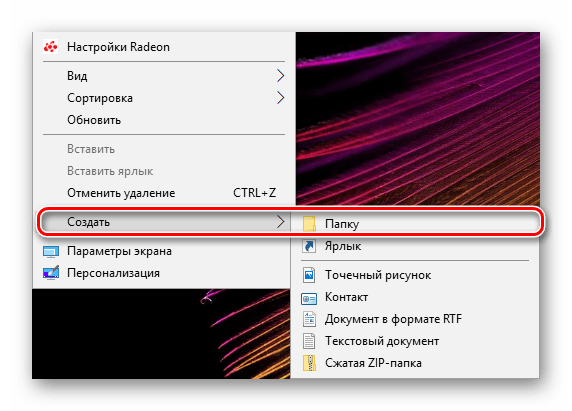
جزئیات بیشتر: یک پوشه جدید روی دسکتاپ خود ایجاد کنید

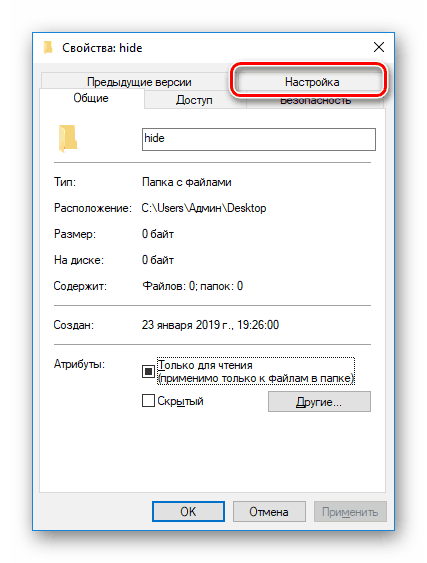

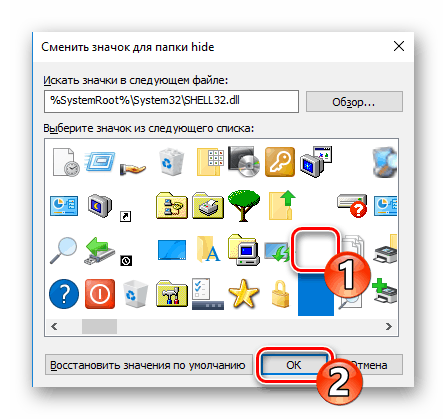
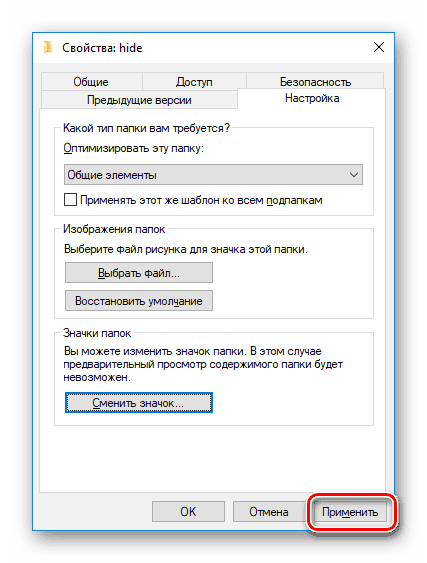
مرحله 2: پوشه را تغییر نام دهید
پس از اتمام اولین گام، دایرکتوری را با یک نماد شفاف دریافت خواهید کرد که تنها پس از آن که روی آن کلیک کرده یا با فشار دادن کلید Ctrl + A (همه را انتخاب کنید) بر روی دسک تاپ برجسته شود. این تنها برای حذف نام است. مایکروسافت اجازه نمی دهد که اشیاء بدون نام را ترک کنند، بنابراین شما باید به ترفندها بپردازید - یک کاراکتر خالی را تنظیم کنید. اول روی پوشه RMB کلیک کنید و "Rename" را انتخاب کنید یا آن را انتخاب کنید و F2 را فشار دهید.
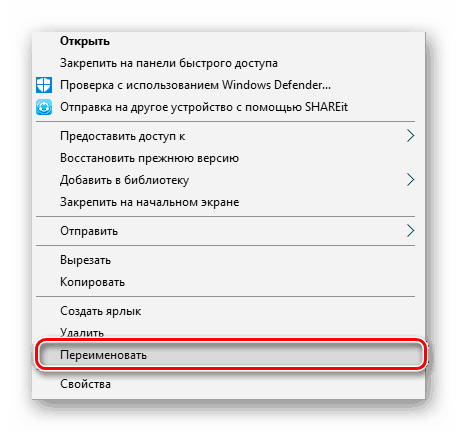
سپس با Alt چسبانده شده، 255 تایپ کنید و Alt را آزاد کنید. همانطور که شناخته شده است، چنین ترکیبی ( Alt + یک عدد خاص) یک کاراکتر خاص ایجاد می کند، در مورد ما چنین نمادی غیر قابل مشاهده است.
البته، روش در نظر گرفته شده برای ایجاد یک پوشه نامرئی ایده آل نیست و در موارد نادر قابل استفاده است، اما شما همیشه می توانید از طریق گزینه های جایگزین با ایجاد حساب های کاربری جداگانه یا تنظیم اشیاء پنهان استفاده کنید.
همچنین ببینید:
حل مشکل با آیکون های از دست رفته در دسکتاپ در ویندوز 10
حل مشکل دسکتاپ از دست رفته در ویندوز 10